Czy Twoje połączenie Ethernet osiąga maksymalnie 100 Mb/s? To może być spowodowane różnymi czynnikami. Być może Twój plan internetowy nie oferuje wyższych prędkości, ustawienia routera ograniczają przepustowość, albo problem tkwi w samym routerze, kablu Ethernet lub jego złączach.
Nieprawidłowe ustawienia szybkości karty sieciowej, nieaktualne lub uszkodzone sterowniki, a także kłopoty techniczne po stronie dostawcy internetu, również mogą hamować prędkość. Jeżeli chcesz, aby Twoje łącze Ethernet działało szybciej niż 100 Mb/s, sprawdź poniższe wskazówki i możliwe rozwiązania.
1. Zweryfikuj swój plan internetowy
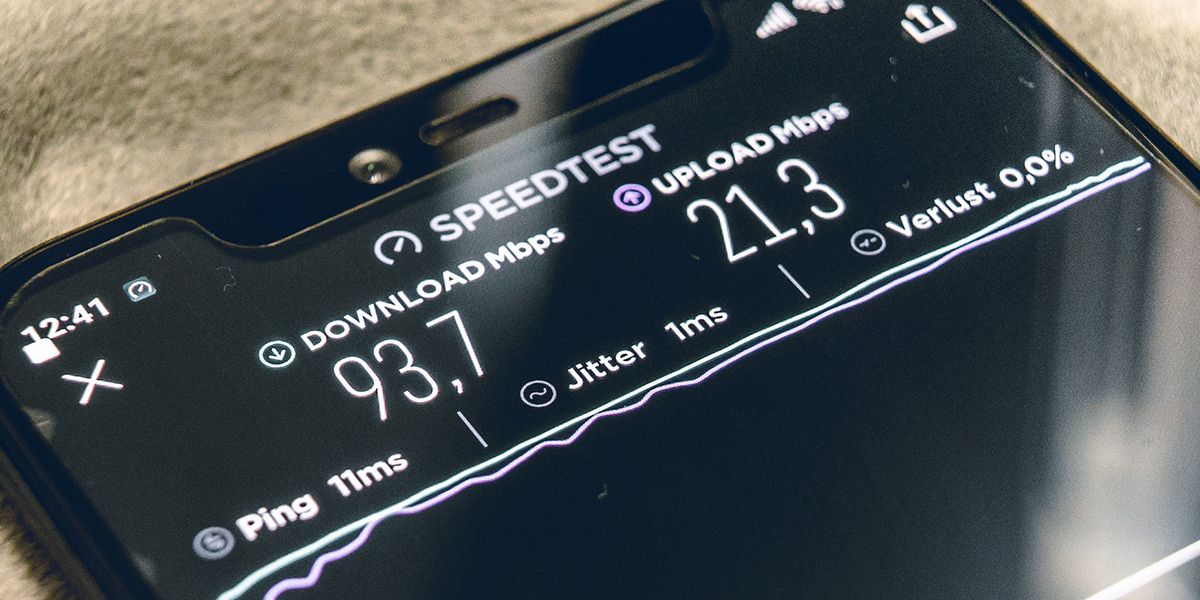
Zanim zaczniesz szukać winy w innych miejscach, upewnij się, że Twój plan internetowy umożliwia prędkości wyższe niż 100 Mb/s. Skontaktuj się z dostawcą i sprawdź, czy Twój abonament oferuje co najmniej taką prędkość. Zwróć także uwagę na opinie o dostawcy – czy jest znany z zapewniania stabilnych i szybkich połączeń.
Jeżeli Twój dostawca usług internetowych jest niezawodny, a Ty posiadasz odpowiedni plan, problem prawdopodobnie leży po Twojej stronie.
2. Przeprowadź podstawowe testy
Rozpocznij diagnozę od kilku podstawowych kroków, które mogą szybko rozwiązać problem:
- Zrestartuj router, aby wykluczyć tymczasowe problemy.
- Upewnij się, że kabel Ethernet jest prawidłowo podłączony do urządzenia. Odłącz go na obu końcach i podłącz ponownie.
- Uruchom wbudowany w systemie Windows narzędzie do rozwiązywania problemów z siecią, aby wykryć i naprawić ewentualne nieprawidłowości. W razie potrzeby skorzystaj z poradnika, jak uruchomić to narzędzie.
- Przestarzałe sterowniki karty sieciowej również mogą wpływać na prędkość. Zaktualizuj je, korzystając z naszego poradnika, jak znaleźć i zastąpić nieaktualne sterowniki.
Jeżeli te kroki nie pomogą, przejdź do kolejnych rozwiązań.
3. Sprawdź, czy Twoja karta sieciowa obsługuje prędkości gigabitowe
Karta Ethernet, czyli karta interfejsu sieciowego, umożliwia podłączenie komputera do internetu za pomocą kabla. Starsze karty sieciowe mogą nie obsługiwać prędkości powyżej 100 Mb/s. Należy zatem upewnić się, że Twoja karta wspiera połączenia gigabitowe.
Możesz to sprawdzić, analizując nazwę adaptera. Jeżeli w nazwie znajdują się słowa „gigabit”, „gbe”, „10/100/1000M gigabit”, prawdopodobnie masz kartę gigabitową. Jeżeli widzisz „Fast Ethernet”, „10/100FE”, Twoja karta obsługuje tylko 100 Mb/s. Alternatywnie, sprawdź to w Menedżerze urządzeń:
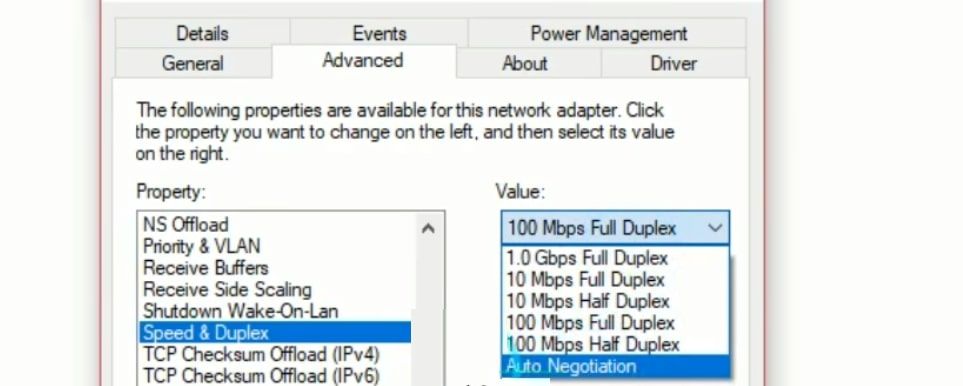
Jeżeli na liście znajduje się „1,0 Gb/s Full Duplex”, karta obsługuje prędkości gigabitowe. W przeciwnym razie, jeśli najwyższa wartość to „100 Mb/s Full Duplex”, Twoja karta nie obsługuje gigabitu. Niezależnie od tego, upewnij się, że w ustawieniach karty sieciowej wybrana jest „Auto Negocjacja”.
4. Upewnij się, że router obsługuje połączenia gigabitowe

Podobnie jak karta sieciowa, router również musi obsługiwać prędkości powyżej 100 Mb/s. Informacje o tym znajdziesz w dokumentacji lub na stronie producenta. Jeżeli producent deklaruje, że dany model jest routerem gigabitowym, powinien on zapewniać takie prędkości.
Upewnij się, że kabel Ethernet jest podłączony do gigabitowego portu LAN, który obsługuje prędkości do 1 Gb/s. Jeżeli jest podłączony do portu „Fast Ethernet” (100 Mb/s), przełącz go na port gigabitowy. To powinno zwiększyć prędkość połączenia.
Jeśli Twój router nie obsługuje połączeń gigabitowych, konieczna będzie jego wymiana na model z taką funkcją.
5. Zaopatrz się w wysokiej klasy kabel Ethernet
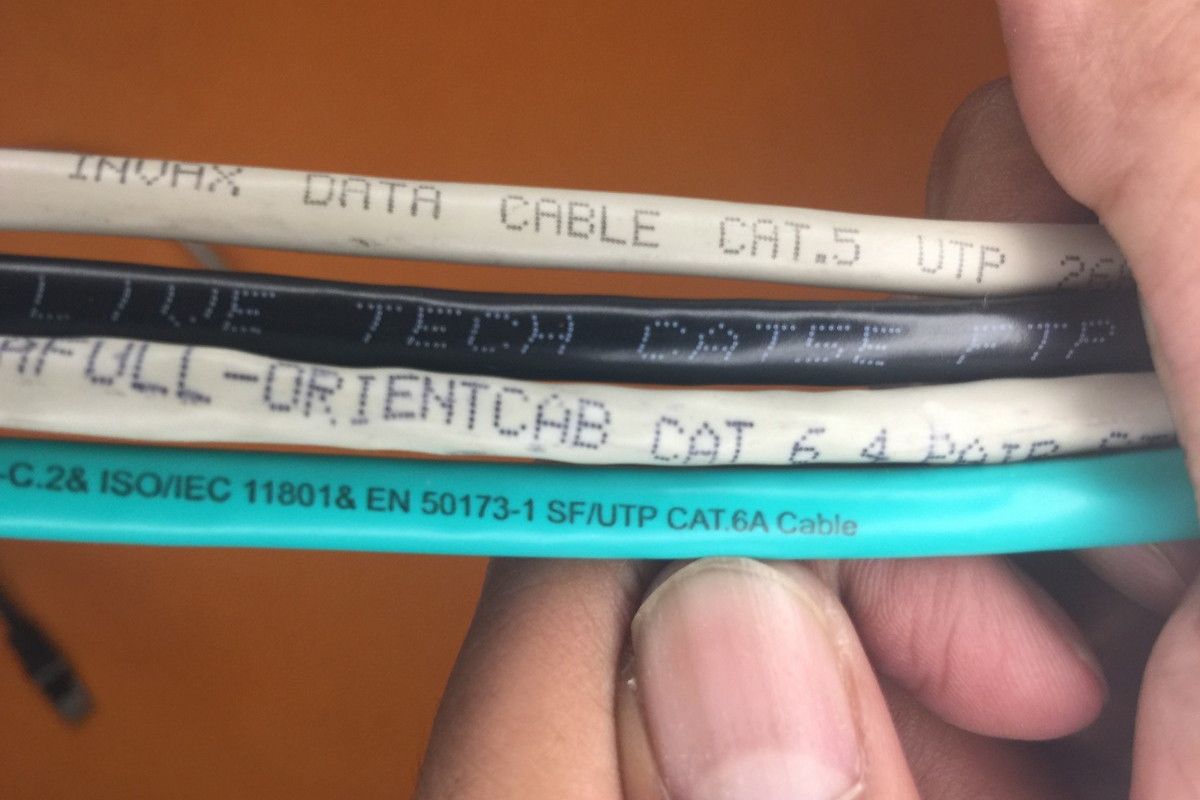
Sam kabel Ethernet również musi wspierać prędkości większe niż 100 Mb/s. Kable o niższej przepustowości, takie jak Cat5, mogą oferować tylko do 100 Mb/s. Jeżeli potrzebujesz wyższych prędkości, użyj kabla co najmniej Cat5e, który obsługuje do 1000 Mb/s.
Kable Cat5e i Cat5 mogą wyglądać identycznie, więc nie pomyl ich. Sprawdź kategorię kabla na jego etykiecie. Jeśli używasz kabla o niskiej przepustowości, zmień go na Cat5e lub wyższy.
6. Usuń ograniczenia w ustawieniach routera
Większość routerów pozwala na ograniczanie prędkości połączenia. Zaloguj się do panelu administracyjnego routera, aby sprawdzić, czy prędkość nie jest tam sztucznie ograniczana. Postępuj zgodnie z instrukcjami:
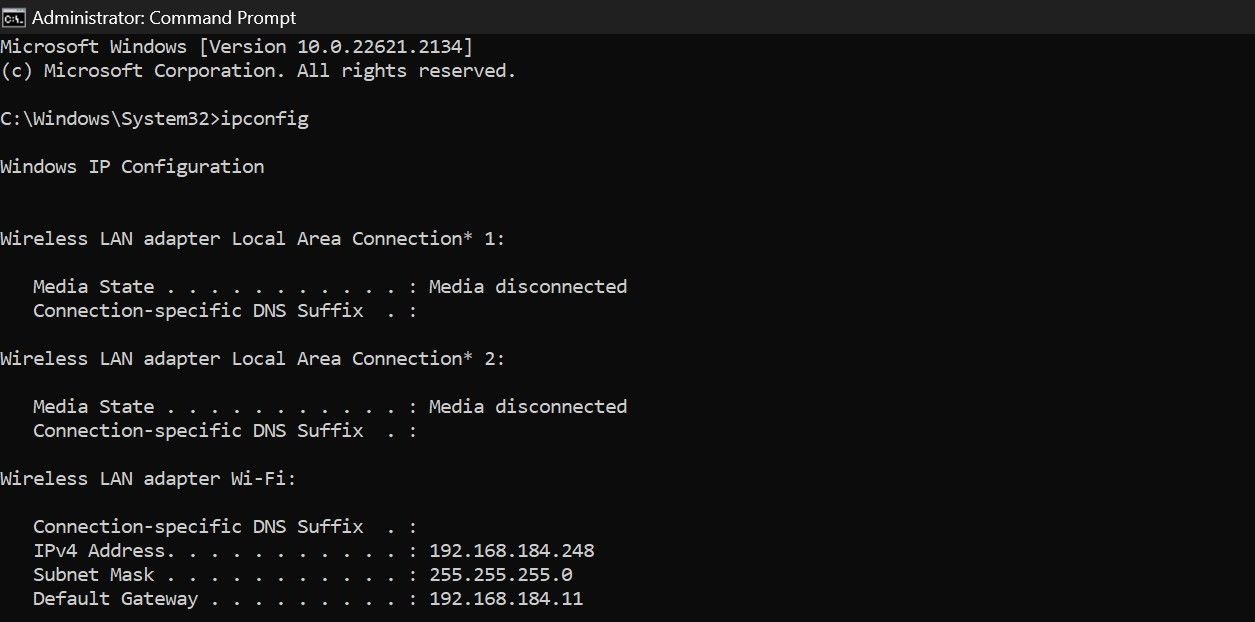
Niektóre routery pozwalają na przełączanie między prędkością gigabitową a 100 Mb/s. Jeżeli Twój router ma taką opcję, wybierz prędkość 1 Gb/s.
7. Wyklucz problemy sprzętowe
Jeśli żadne z powyższych rozwiązań nie pomogło, czas dokładnie sprawdzić i wykluczyć problemy ze sprzętem.

Zacznij od dokładnego obejrzenia złącz kabla Ethernet na obu końcach. Upewnij się, że są w dobrym stanie, a wewnętrzne elementy są prawidłowo osadzone i nie wypadają.
Następnie sprawdź cały kabel, zwracając szczególną uwagę na miejsca, w których jest zagięty. Jeżeli zauważysz jakieś uszkodzenia, kabel może wymagać wymiany.
Jeśli kabel jest w porządku, sprawdź porty Ethernet w routerze i laptopie. Jeżeli któryś z portów wygląda na uszkodzony, spróbuj skorzystać z innego (jeśli jest dostępny).
Wykorzystaj potencjał połączenia Ethernet w systemie Windows
Ograniczenie prędkości do 100 Mb/s, kiedy masz abonament na szybszy internet, może być frustrujące. Teraz już wiesz, jakie czynniki mogą ograniczać prędkość Twojego połączenia. Jeżeli dokładnie wykonasz wszystkie opisane kroki, powinieneś być w stanie zidentyfikować przyczynę problemu i usunąć wszelkie ograniczenia.
Jeżeli po zastosowaniu wszystkich powyższych porad prędkość internetu nadal nie przekracza 100 Mb/s, skontaktuj się z dostawcą usług internetowych.
newsblog.pl
Maciej – redaktor, pasjonat technologii i samozwańczy pogromca błędów w systemie Windows. Zna Linuxa lepiej niż własną lodówkę, a kawa to jego główne źródło zasilania. Pisze, testuje, naprawia – i czasem nawet wyłącza i włącza ponownie. W wolnych chwilach udaje, że odpoczywa, ale i tak kończy z laptopem na kolanach.